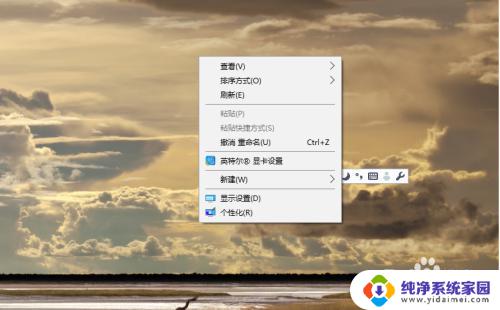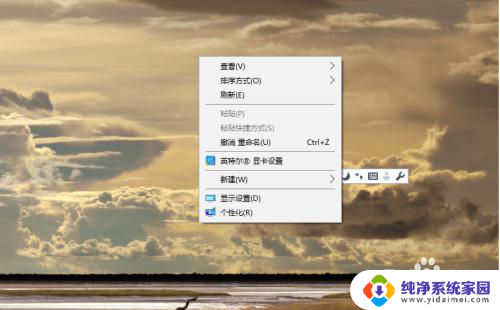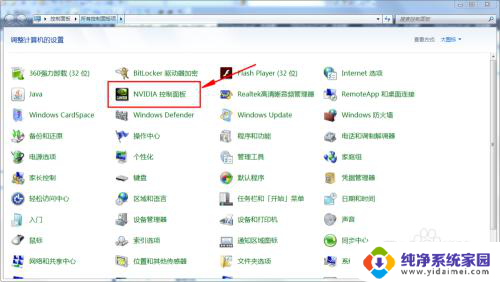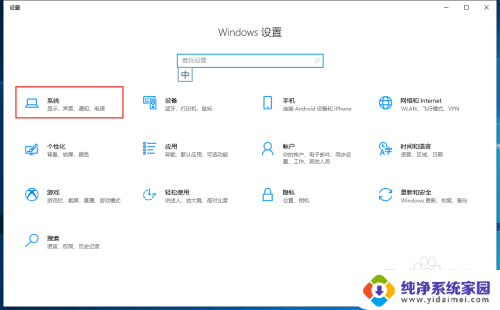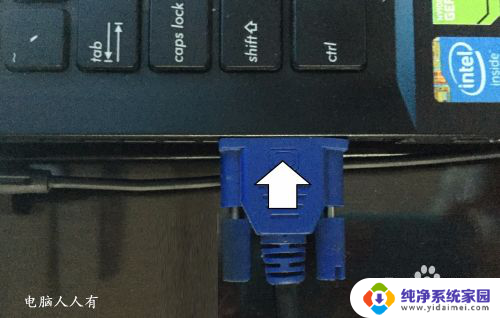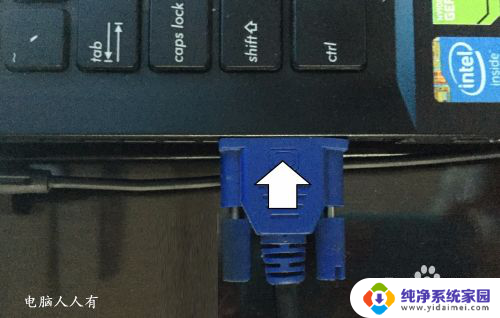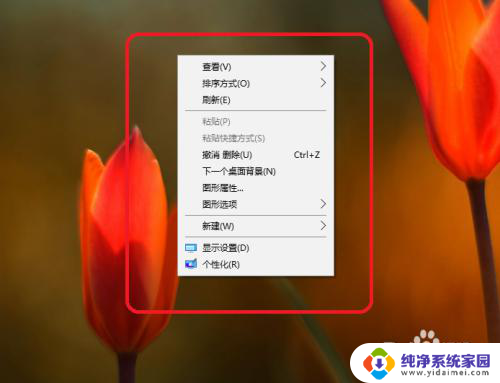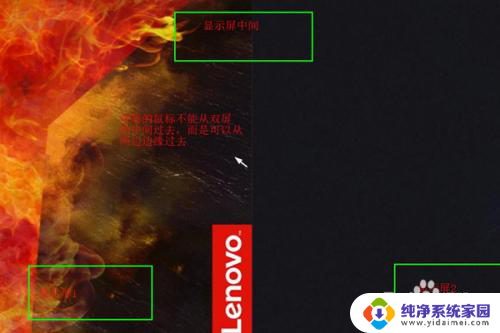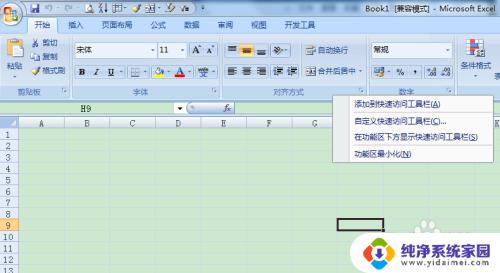mac如何设置只显示第二显示屏 OS X 系统多屏显示设置中如何隐藏第二个屏幕的菜单栏
更新时间:2024-03-16 10:41:51作者:yang
在使用Mac OS X 系统时,我们经常会连接多个显示屏来提高工作效率,有时候我们可能只想在主显示屏上集中注意力,而不希望在第二个显示屏上出现菜单栏。如何设置Mac只显示第二显示屏?在系统的多屏显示设置中,我们可以很方便地隐藏第二个屏幕的菜单栏。接下来让我们一起来看看具体的操作步骤。
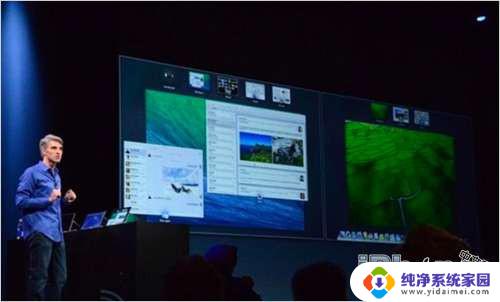
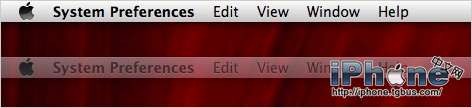
当你正在第一个屏幕上操作时,屏幕上方的菜单栏是不透明的。但是第二个屏幕上方的菜单栏则会变半透明,并且慢慢会变暗。反正,当你在第二个屏幕上操作,第一个屏幕的菜单栏就变暗了。
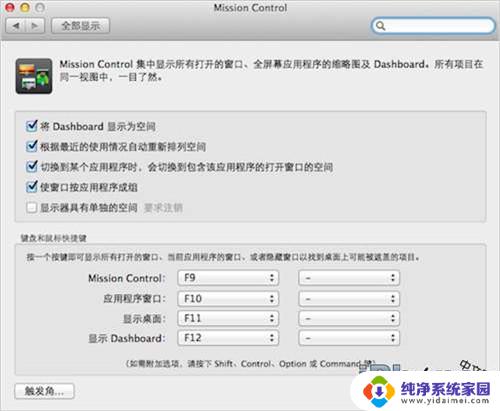
如果你不能习惯这种显示方式,你可以完全把第二个屏幕上的菜单栏隐藏起来。但是到底要如何设置呢?针对这个问题的设置选项隐藏得比较深。首先打开系统偏好设置,打开“Mission Control”,把显示器具有单独的空间这一选项取消打钩就可以了。做出这一修改需要注销再登陆。
以上是如何设置只显示第二显示屏的全部内容的方法,如果您遇到这种情况,可以按照以上步骤进行解决,希望对大家有所帮助。